用IE上网不留下历史记录技巧
清除浏览器历史记录的方法_解释说明

清除浏览器历史记录的方法解释说明1. 引言1.1 概述清除浏览器历史记录是一种常见的网络隐私保护措施,它可以防止他人通过查看浏览器历史记录来获取用户的个人信息和上网习惯。
浏览器历史记录包括用户在浏览器中访问过的网页、搜索记录和表单数据等。
对于那些重视个人隐私和网络安全的用户来说,清除浏览器历史记录具有重要的意义。
1.2 文章结构本文将介绍清除浏览器历史记录的各种方法,包括常见浏览器的清除功能以及使用隐私模式浏览网页等。
接下来,我们将详细解释如何手动清除浏览器历史记录,并介绍如何针对特定时间段或特定类型的浏览记录进行清除操作。
最后,在结论部分将总结文章内容并强调保护个人隐私的重要性。
1.3 目的本文旨在帮助读者了解不同方法下清除浏览器历史记录的步骤和注意事项。
通过学习这些方法,读者将能够保护自己的个人隐私信息,并且对不同浏览器的功能有更深入的了解。
保护个人隐私是我们上网时应该重视的问题,希望本文能够给读者提供一些有用的指导和启发。
2. 清除浏览器历史记录的方法2.1 为何清除浏览器历史记录在日常网络使用中,浏览器会记录用户的访问历史,包括浏览的网页、搜索记录以及填写的表单等信息。
虽然这些记录对于我们查找之前访问过的页面非常方便,但它们也可能造成一些潜在风险。
不仅会暴露个人隐私,还可能导致其他人轻易获得用户的敏感信息,因此清除浏览器历史记录变得十分必要。
2.2 常见浏览器的清除历史记录功能几乎所有主流的浏览器都提供了清除历史记录的功能,以下是一些常见浏览器上执行该操作的步骤:- Google Chrome:- 点击右上角菜单按钮(三个竖直点)。
- 在下拉菜单中选择“设置”选项。
- 在设置页面中,找到并点击“隐私和安全”部分。
- 在隐私和安全页面中,点击“清除浏览数据”按钮。
- 在弹出窗口中选择需要清除的内容类型,并确定删除时间范围后点击“清除数据”。
- Mozilla Firefox:- 点击右上角菜单按钮(三个水平线)。
如何删除访问记录
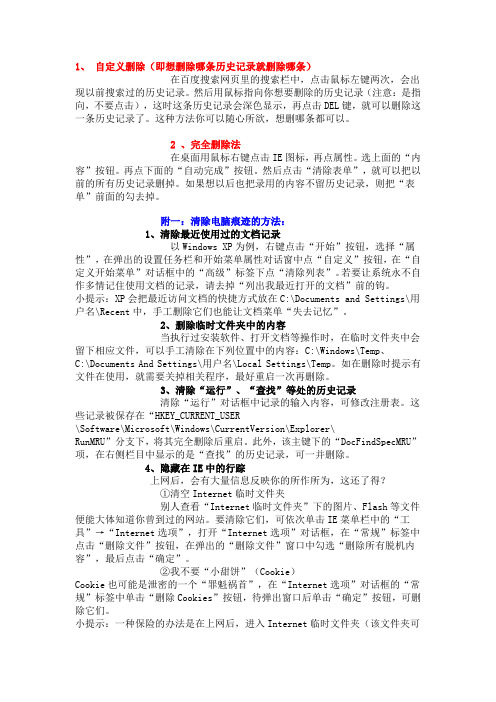
1、自定义删除(即想删除哪条历史记录就删除哪条)在百度搜索网页里的搜索栏中,点击鼠标左键两次,会出现以前搜索过的历史记录。
然后用鼠标指向你想要删除的历史记录(注意:是指向,不要点击),这时这条历史记录会深色显示,再点击DEL键,就可以删除这一条历史记录了。
这种方法你可以随心所欲,想删哪条都可以。
2 、完全删除法在桌面用鼠标右键点击IE图标,再点属性。
选上面的“内容”按钮。
再点下面的“自动完成”按钮。
然后点击“清除表单”,就可以把以前的所有历史记录删掉。
如果想以后也把录用的内容不留历史记录,则把“表单”前面的勾去掉。
附一:清除电脑痕迹的方法:1、清除最近使用过的文档记录以Windows XP为例,右键点击“开始”按钮,选择“属性”,在弹出的设置任务栏和开始菜单属性对话窗中点“自定义”按钮,在“自定义开始菜单”对话框中的“高级”标签下点“清除列表”。
若要让系统永不自作多情记住使用文档的记录,请去掉“列出我最近打开的文档”前的钩。
小提示:XP会把最近访问文档的快捷方式放在C:\Documents and Settings\用户名\Recent中,手工删除它们也能让文档菜单“失去记忆”。
2、删除临时文件夹中的内容当执行过安装软件、打开文档等操作时,在临时文件夹中会留下相应文件,可以手工清除在下列位置中的内容:C:\Windows\Temp、C:\Documents And Settings\用户名\Local Settings\Temp。
如在删除时提示有文件在使用,就需要关掉相关程序,最好重启一次再删除。
3、清除“运行”、“查找”等处的历史记录清除“运行”对话框中记录的输入内容,可修改注册表。
这些记录被保存在“HKEY_CURRENT_USER\Software\Microsoft\Windows\CurrentVersion\Explorer\RunMRU”分支下,将其完全删除后重启。
此外,该主键下的“DocFindSpecMRU”项,在右侧栏目中显示的是“查找”的历史记录,可一并删除。
Win8系统下设置IE浏览器自动删除历史记录的方法
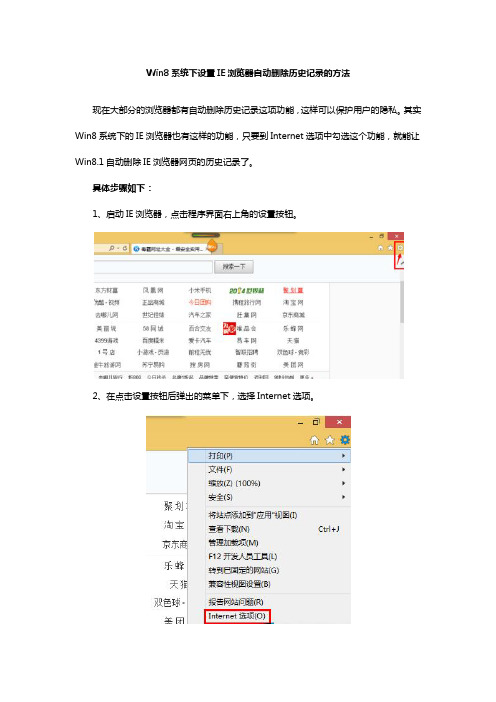
Win8系统下设置IE浏览器自动删除历史记录的方法
现在大部分的浏览器都有自动删除历史记录这项功能,这样可以保护用户的隐私。
其实Win8系统下的IE浏览器也有这样的功能,只要到Internet选项中勾选这个功能,就能让Win8.1自动删除IE浏览器网页的历史记录了。
具体步骤如下:
1、启动IE浏览器,点击程序界面右上角的设置按钮。
2、在点击设置按钮后弹出的菜单下,选择Internet选项。
3、在Internet选项选项界面下,在浏览历史记录下,勾选退出时删除流览历史记录选项,点击确定。
以上就是Win8设置IE浏览器自动删除历史记录的方法了,很简单的操作,设置好了在使用完IE浏览在退出的时候就会自动删除历史记录,并且使用IE作为内核的浏览器也会自动删除历史记录。
更多重装系统,系统重装,一键重装系统方法请关注电脑系统重装网。
保护个人隐私的浏览器设置技巧
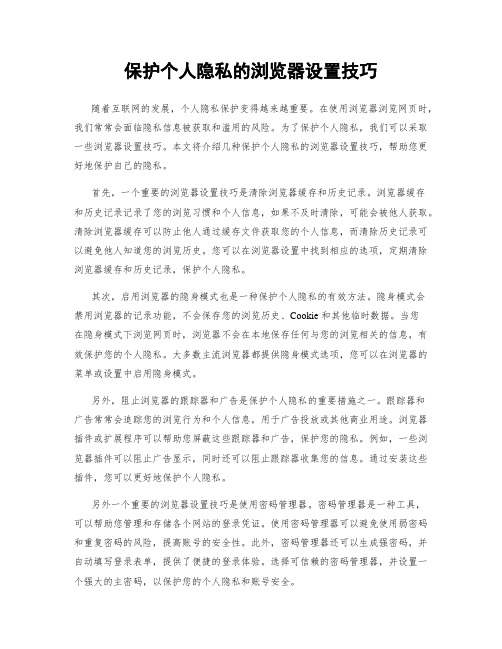
保护个人隐私的浏览器设置技巧随着互联网的发展,个人隐私保护变得越来越重要。
在使用浏览器浏览网页时,我们常常会面临隐私信息被获取和滥用的风险。
为了保护个人隐私,我们可以采取一些浏览器设置技巧。
本文将介绍几种保护个人隐私的浏览器设置技巧,帮助您更好地保护自己的隐私。
首先,一个重要的浏览器设置技巧是清除浏览器缓存和历史记录。
浏览器缓存和历史记录记录了您的浏览习惯和个人信息,如果不及时清除,可能会被他人获取。
清除浏览器缓存可以防止他人通过缓存文件获取您的个人信息,而清除历史记录可以避免他人知道您的浏览历史。
您可以在浏览器设置中找到相应的选项,定期清除浏览器缓存和历史记录,保护个人隐私。
其次,启用浏览器的隐身模式也是一种保护个人隐私的有效方法。
隐身模式会禁用浏览器的记录功能,不会保存您的浏览历史、Cookie 和其他临时数据。
当您在隐身模式下浏览网页时,浏览器不会在本地保存任何与您的浏览相关的信息,有效保护您的个人隐私。
大多数主流浏览器都提供隐身模式选项,您可以在浏览器的菜单或设置中启用隐身模式。
另外,阻止浏览器的跟踪器和广告是保护个人隐私的重要措施之一。
跟踪器和广告常常会追踪您的浏览行为和个人信息,用于广告投放或其他商业用途。
浏览器插件或扩展程序可以帮助您屏蔽这些跟踪器和广告,保护您的隐私。
例如,一些浏览器插件可以阻止广告显示,同时还可以阻止跟踪器收集您的信息。
通过安装这些插件,您可以更好地保护个人隐私。
另外一个重要的浏览器设置技巧是使用密码管理器。
密码管理器是一种工具,可以帮助您管理和存储各个网站的登录凭证。
使用密码管理器可以避免使用弱密码和重复密码的风险,提高账号的安全性。
此外,密码管理器还可以生成强密码,并自动填写登录表单,提供了便捷的登录体验。
选择可信赖的密码管理器,并设置一个强大的主密码,以保护您的个人隐私和账号安全。
最后,定期更新浏览器是保护个人隐私的必要措施之一。
浏览器的更新通常包含修复安全漏洞和增强隐私保护的功能。
IE怎么样清除cookies及上网历史记录

IE怎么样清除cookies及上网历史记录
有时我们需要访问一些网站后不想留下痕迹,这时我们需要清除清除cookies及上网历史记录,那么ie浏览器怎么清除cookies及上网历史记录呢?下面就由店铺跟大家分享具体的处理方法吧,希望对大家有所帮助~
IE清除cookies及上网历史记录的方法
1、打开ie浏览器,点击工具图标,选择“Internet选项”。
2、在常规选项卡下,勾选“退出时删除浏览历史记录”,点击“删除”。
3、接着勾选“cookie和网站数据”,点击删除即可。
学完上面的知识是不是还不过瘾?下面店铺再为大家分享一下win10打开上网远程桌面连接的方法吧,希望大家喜欢~
win10打开上网远程桌面连接的方法
1、右击“此电脑”,打开属性,点击“远程设置”。
2、勾选“允许远程协助连接这台计算机”和“允许远程连接到此计算机”,然后点击“高级”。
3、选择打开win10远程连接的时间,最后点击确定即可完成设置。
设置不让IE浏览过的网址保存在地址栏
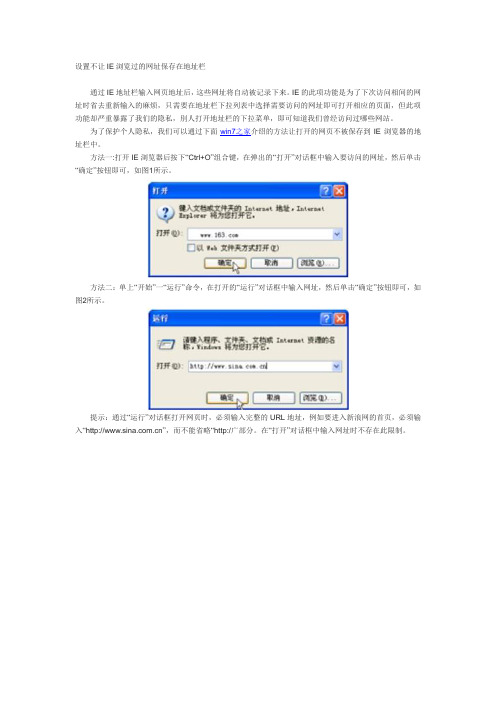
设置不让IE浏览过的网址保存在地址栏
通过IE地址栏输入网页地址后,这些网址将自动被记录下来。
IE的此项功能是为了下次访问相间的网址时省去重新输入的麻烦,只需要在地址栏下拉列表中选择需要访问的网址即可打开相应的页面,但此项功能却严重暴露了我们的隐私,別人打开地址栏的下拉菜单,即可知道我们曾经访问过哪些网站。
为了保护个人隐私,我们可以通过下面win7之家介绍的方法让打开的网页不被保存到IE浏览器的地址栏中。
方法一:打开IE浏览器后按下“Ctrl+O”组合键,在弹出的“打开”对话框中输入要访问的网址,然后单击“确定”按钮即可,如图1所示。
方法二:单上“开始”一“运行”命令,在打开的“运行”对话框中输入网址,然后单击“确定”按钮即可,如图2所示。
提示:通过“运行”对话框打开网页时,必须输入完整的URL地址,例如要进入新浪网的首页,必须输入“”,而不能省略“http:/广部分。
在“打开”对话框中输入网址时不存在此限制。
删除历史记录

1、清除访问过的文档和程序单击“开始”→“文档”,您会看到最近打开的文档的列表。
很多时候我们都希望这些内容是保密的。
所以就必须清除他们 !清除方法: (1):单击“开始”→“文档”,逐个右击,选择“删除”(此方法比较笨拙)(2):右击“任务栏”→“属性”→“开始菜单”→“自定义”→“清除”→“确定”。
(此方法稍微快点)——————————————————————————————————————————————————————————————2、清除上网历史记录IE会把用户访问过的地址和输入的表单密码记录下来,当然这些都是我们不想看到的,为了保证安全,也必须删除。
删除方法:(1): 清除历史记录①:打开“浏览器”→“工具”→“Internet选项”→“常规”选项卡②:单击“清除历史记录”,弹出的对话框中选择“是”。
③:设置“网页保存在历史记录中的天数”为 0 。
④:单击对话框下边的“确定”按钮。
这样将不再保存访问记录。
(注: 如果您是网吧用户,可以通过修改注册表禁止别人更改历史记录设置)①:打开注册表编辑器:开始→运行,在窗口中输入 regedit ,回车。
②:查找如下子键:HKEY_CURRENT_USER\Software\Policies\Microsoft \Internet Explorer\Control Panel.③:在该键的子键下右击,选择“新建”→“DWORD(值)”,新建一个名为“新值#1”,类型为REG_DWORD的键值项。
④:将此键值项改名为“History”,并且设定它的值为“1”。
(2): 清除自动完成表单和密码①:打开“浏览器”→“工具”→“Internet选项”→“内容”选项卡②:单击“自动完成”,弹出“自动完成设置”对话框,选中web地址、表单、表单上的密码③:单击“清除表单”,在弹出的对话框中选择“确定”;单击“清除密码”,在弹出对话框中选择“确定”④:单击对话框下边的“确定”按钮。
如何设置与清除历史记录
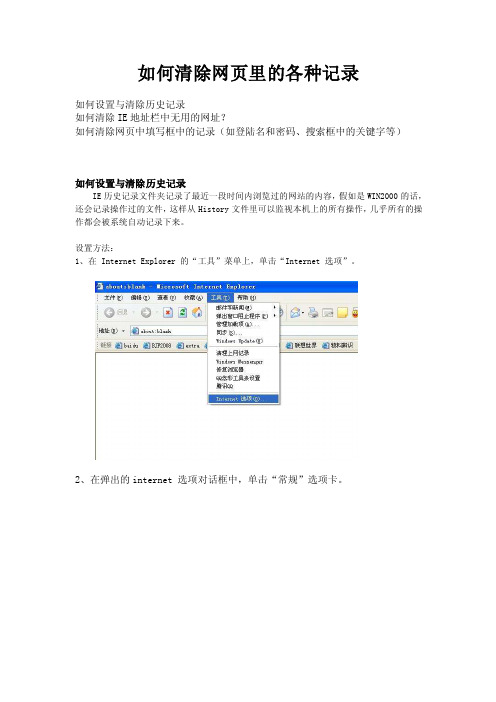
如何清除网页里的各种记录如何设置与清除历史记录如何清除IE地址栏中无用的网址?如何清除网页中填写框中的记录(如登陆名和密码、搜索框中的关键字等)如何设置与清除历史记录IE历史记录文件夹记录了最近一段时间内浏览过的网站的内容,假如是WIN2000的话,还会记录操作过的文件,这样从History文件里可以监视本机上的所有操作,几乎所有的操作都会被系统自动记录下来。
设置方法:1、在 Internet Explorer 的“工具”菜单上,单击“Internet 选项”。
2、在弹出的internet 选项对话框中,单击“常规”选项卡。
3、在“历史记录”区域,可以进行设置网页保存的天数,如何不想保存历史记录,只需把保存天数设置为0即可。
4、要清空“History”文件夹,单击“清除历史记录”,在弹出的对话框中选是。
该操作可以暂时释放计算机上的磁盘空间。
如何清除IE地址栏中无用的网址?我们访问一个网站就会在历史文件夹里留下踪迹,以至于下次打开这个网站的时候只需要点击IE地址栏中的下拉列表,单击该网站地址就可以访问,不必再输入网址。
虽然方便,但当历史记录超过一定的数量的时候,我们在地址栏中寻找就显得不那么方便,这时候就要清除历史记录。
方法是:打开IE,点击IE菜单栏中的"工具"菜单,然后点击"Internet"选项,打开"Internet属性"对话框,最后单击"清除历史记录"按钮就完成了。
现在随着网络域名技术的发展,出现了网络实名,开启网络实名功能只需要访问并在其首页上点击"开启网络实名"按钮就会自动增加IE利用实名访问网站的功能。
如要访问天津热线,只需要在地址栏中输入"天津热线"就可以直接进入天津热线的主页。
这样可以上网不用记住网址,但是网络实名的模糊查找功能用得时间长了,所有在地址栏里输入的内容都被如实地记录了下来,其中有些是输入错的或是不想让它记录下的,我们可以将其删除。
- 1、下载文档前请自行甄别文档内容的完整性,平台不提供额外的编辑、内容补充、找答案等附加服务。
- 2、"仅部分预览"的文档,不可在线预览部分如存在完整性等问题,可反馈申请退款(可完整预览的文档不适用该条件!)。
- 3、如文档侵犯您的权益,请联系客服反馈,我们会尽快为您处理(人工客服工作时间:9:00-18:30)。
用IE上网不留下历史记录技巧
很多网友都希望在用Internet Explorer上网看完网页后不留下任何痕迹,保障自己的隐私安全。
一般有的用户会在“Internet 选项”里把关闭浏览器时清空Internet 临时文件夹选项勾上。
但是,这样删除的仅仅是临时文件夹的内容,历史记录、Cookies 内容仍然保留着。
Internet Explorer 8 中有个全新的特性可以帮助你实现这个愿望:InPrivate 浏览模式。
当你在InPrivate 浏览模式下上网时不会留下历史记录、Cookies 、网页内容等等。
操作办法:
方法一:打开一个新的选项卡-> 在右侧点打开InPrivate 浏览窗口
方法二:点开安全按钮-> 点InPrivate 浏览
方法三:工具菜单-> 点InPrivate 浏览(如果看不到菜单栏,按Alt 键菜单栏即显示)
无论用哪个方法,都会打开一个新窗口(不是新选项卡),在那个打开的窗口里浏览的一切内容都不会留下任何记录。
而且,你会发现地址栏左侧出现蓝底色InPrivate 图标,大家快试试吧!。
